Come Ridurre il Rumore di Adobe Premiere nel 2025
Il rumore può essere un problema importante quando si lavora con il filmato, specialmente se è stato girato in condizioni di scarsa illuminazione. Fortunatamente, Adobe Premiere Pro offre una varietà di strumenti e tecniche che possono essere utilizzati per ridurre efficacemente il rumore e migliorare la qualità complessiva del video.
Forniremo istruzioni passo-passo su come utilizzare questi strumenti e tecniche, nonché suggerimenti su come rimuovere il rumore in Premiere Pro. Che tu sia un principiante o un editor video esperto, questo tutorial ti aiuterà a migliorare le tue competenze e a produrre video di alta qualità e privi di rumore.
Parte 1. Cos'è il rumore video?

Il rumore video è un artefatto visivo indesiderato che appare come macchie casuali di colore nell'immagine di un video. È spesso causato da condizioni di scarsa illuminazione, impostazioni ISO elevate sulla fotocamera o compressione video di bassa qualità.
La riduzione del rumore video è il processo di rimozione o riduzione di questo rumore da un video per migliorarne la qualità complessiva. Esistono diverse tecniche e strumenti che possono essere utilizzati per questo scopo, tra cui filtri di riduzione del rumore basati su software, algoritmi di riduzione del rumore e sistemi di riduzione del rumore basati su hardware.
Questi metodi possono essere applicati sia ai filmati video preregistrati che ai flussi video in diretta. L'obiettivo della riduzione del rumore video è mantenere il più possibile i dettagli e la nitidezza, rimuovendo al contempo il più possibile il rumore. Vediamo come applicare la riduzione del rumore video su Premiere Pro.
Parte 2. Come ridurre il rumore video in Premiere Pro?
Quando si tratta di editing video, il rumore può rappresentare un ostacolo significativo per ottenere il risultato finale desiderato. Adobe Premiere Pro offre una varietà di strumenti e tecniche che possono essere utilizzati per ridurre il rumore nei filmati video.
Ti guideremo attraverso il processo di utilizzo dell'effetto Median e delle maschere per rimuovere efficacemente il rumore dai tuoi video. Ecco come ridurre il rumore in Premiere Pro.
-
Passo 1: Il primo passo per ridurre il rumore è aggiungere l'effetto Median al tuo filmato. Per farlo, importa il tuo filmato nella Timeline e cerca l'effetto Median nel pannello Effetti. Trascina e rilascia l'effetto sul tuo clip per applicarlo.

-
Passo 2: Per mirare alle aree specifiche del filmato che contengono rumore, dovrai usare le maschere. Nel pannello Controllo effetti, seleziona la forma della maschera appropriata per il tuo clip e usa lo strumento Penna per spostare e ridimensionare la maschera per coprire le aree rumorose. Aumenta l'impostazione di sfumatura a +100 per assicurarti che l'effetto si fonde senza problemi con il resto del filmato. Ripeti questo processo secondo necessità fino a quando tutte le aree rumorose sono state mascherate.

-
Passo 3: Con le tue maschere in posizione, ora puoi regolare le impostazioni del raggio dell'effetto Median per ridurre il rumore. Sperimenta con diverse impostazioni fino a ottenere il livello desiderato di riduzione del rumore.

Parte 3. Come ridurre il rumore in Premiere con i plugin per la riduzione del rumore?
Di seguito sono riportati due plugin per la riduzione del rumore che puoi utilizzare con Premiere. Diamo un'occhiata a ciascuno di questi plugin per la riduzione del rumore di Premiere pro:
1. Neat Video
Quando si tratta di plugin per la riduzione del rumore per Premiere Pro, Neat Video è di gran lunga l'opzione più conosciuta.
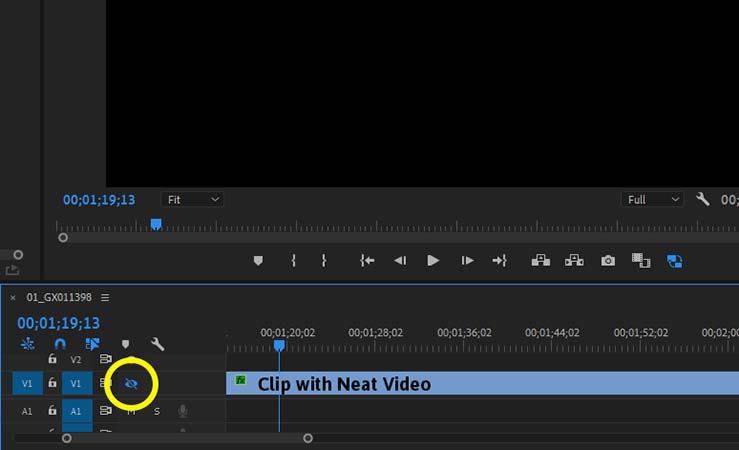
Molti esperti si affidano alla sua potenza e velocità nel loro lavoro quotidiano. Include versioni per Windows e macOS ed è compatibile con altri programmi di editing video importanti come Final Cut e Avid. Neat Video offre anche un'edizione "Premium" a pagamento oltre alla versione gratuita "Basic".
Le seguenti sono le caratteristiche di Neat Video:
- Disponibile per Windows e macOS
- Genera un profilo del rumore
- Permette agli utenti di importare il proprio footage da utilizzare come profilo del rumore o scegliere determinate porzioni del footage da utilizzare
- È disponibile nel pannello Effetti Video in Premiere Pro
2. Red Giant Denoiser
Esistono numerosi potenti plugin di denoising, ma Magic Bullet Denoiser III è compatibile con PC e Mac OS ed è tra i più efficaci. Puoi provare la versione premium gratuitamente, e la versione di prova è completamente funzionale.
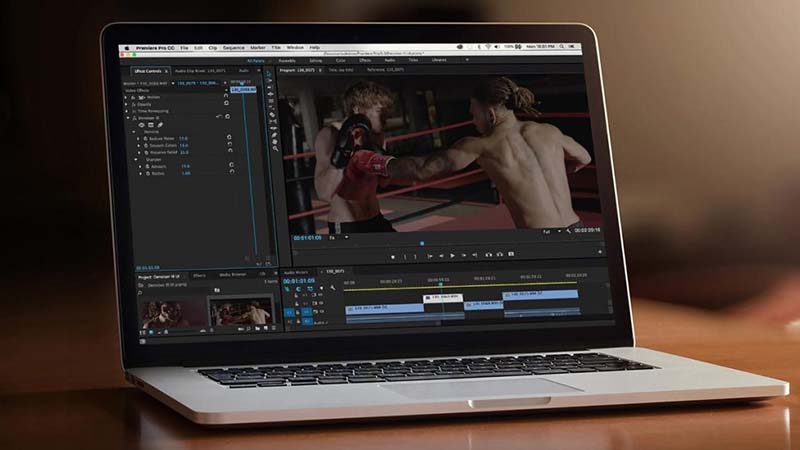
La versione premium, tuttavia, costa circa il doppio rispetto a Neat Video. L'intero set di plugin Magic Bullet potrebbe essere l'opzione più conveniente per gli utenti seri.
Le seguenti sono le caratteristiche di Red Giant Denoiser:
- Compatibile con PC e Mac OS
- Offre una versione di prova gratuita e una versione premium a pagamento
- Il costo della versione premium è circa il doppio rispetto a quello di Neat Video
- Funziona costruendo un profilo del rumore
- Dispone di controlli semplici e facili da usare con cursori di base per regolare il rumore, la levigatura dei colori e la preservazione dei dettagli
Parte 4. FAQ su Ridurre il Rumore Video in Premiere
Q1. Qual è la differenza tra denoising del video e rimuovere il rumore di fondo?
A1.
Il denoising di un video si riferisce al processo di rimozione o riduzione del rumore visivo indesiderato da un video. Questo tipo di rumore è spesso causato da condizioni di scarsa illuminazione, impostazioni ISO elevate su una fotocamera o compressione video di scarsa qualità. Rimuovere il rumore di fondo da un video in Premiere Pro si riferisce al processo di eliminazione o riduzione del rumore audio indesiderato da una registrazione video o audio. Questo tipo di rumore può essere causato da vari fattori, come chiacchiere di fondo, traffico, vento, ecc. L'obiettivo di rimuovere il rumore di fondo è migliorare la qualità audio della registrazione.
Q2. Come rimuovere il rumore di fondo?
A2. Esistono diversi modi per rimuovere il rumore di fondo da una registrazione video o audio. Un metodo comune è utilizzare un software di riduzione del rumore, come HitPaw Univd, che può essere utilizzato per eliminare il rumore di fondo indesiderato dai tuoi video e registrazioni audio. Questo software offre una funzione di rimozione del rumore di fondo che utilizza algoritmi avanzati per analizzare e rimuovere il rumore di fondo in modo preciso ed efficiente.
Parte 5. Miglior alternativa: straordinario AI Video Upscaler per rimuovere il rumore dal video
Oltre a Adobe Premiere Pro, ci sono molte altre alternative disponibili sul mercato per rimuovere il rumore dalle riprese video. Una di queste alternative è HitPaw VikPea (originariamente chiamato HitPaw Video Enhancer), uno strumento potente basato sull'intelligenza artificiale, progettato specificamente per rimuovere il rumore e il disturbo video da video a bassa risoluzione. HitPaw VikPea ha un'interfaccia facile da usare, che rende semplice per gli utenti di tutti i livelli di abilità ottenere i risultati desiderati. Utilizza anche la tecnologia avanzata dell'IA per migliorare la qualità del video, rimuovendo efficacemente il rumore e il disturbo e migliorando complessivamente la nitidezza e la chiarezza delle riprese.
Inoltre, HitPaw VikPea offre una funzionalità di anteprima senza filigrana, che consente agli utenti di visualizzare il risultato del miglioramento senza alterare il video originale.

HitPaw VikPea ha funzionalità potenti come:
- Tecnologia di miglioramento video basata su AI
- Interfaccia semplice, pulita e facile da usare
- Tecnologia matura basata su AI
- Anteprima senza filigrana
- Riduzione di disturbo, rumore e sfocatura
- Upscaling di video a bassa risoluzione
- 100% sicuro da usare senza pubblicità
Facili passaggi per usare HitPaw VikPea per rimuovere il rumore dal video Premiere Pro:
-
Passo 1. Visita il sito ufficiale per scaricare e installare HitPaw VikPea sul tuo computer.
-
Passo 2. Ora che hai avviato il software, è il momento di portare il tuo video alla vita. Importa il video che desideri migliorare cliccando sul pulsante "Scegli File" o semplicemente trascina e rilascia il video originale nel software. HitPaw VikPea supporta diversi formati di input, inclusi i più popolari come MP4 e MOV.

Passo 3. HitPaw VikPea offre 4 modelli AI diversi tra cui scegliere, ognuno progettato per uno scopo specifico. Che si tratti del Modello Generale di Denoise, del Modello per i Volti, del Modello per l'Animazione o del Modello per la Colorazione, troverai sicuramente il modello perfetto per il tuo video.

-
Passo 4. Una volta caricato il tuo video e selezionato un modello AI, è il momento di visualizzare la magia. Clicca sul pulsante "Anteprima" e attendi qualche secondo mentre il software elabora il video.

-
Passo 5. Se sei soddisfatto del risultato, clicca sul pulsante "Esporta" per salvare il video migliorato. Ora è il momento di condividere il tuo video appena perfezionato con il mondo.
Scopri di più su HitPaw VikPea
Parte 6. Conclusione
La riduzione del rumore è un passaggio importante nel processo di editing video. Aiuta a rimuovere o ridurre il rumore visivo indesiderato da un video, che può essere causato da vari fattori come condizioni di scarsa illuminazione, impostazioni ISO elevate su una fotocamera o una compressione video di bassa qualità.
Quando si parla di riduzione del rumore, ci sono molte opzioni disponibili sul mercato. Tuttavia, uno strumento che spicca è HitPaw VikPea. Questo software utilizza una tecnologia avanzata di intelligenza artificiale per rimuovere efficacemente il rumore e la grana dai video a bassa risoluzione. Scaricalo oggi!

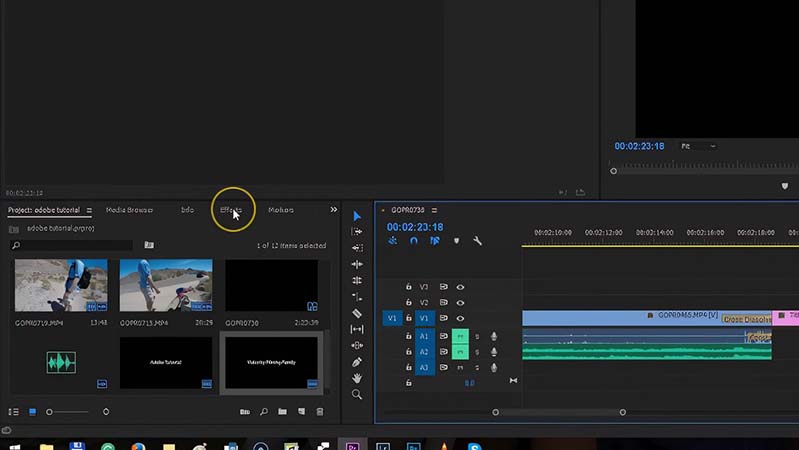
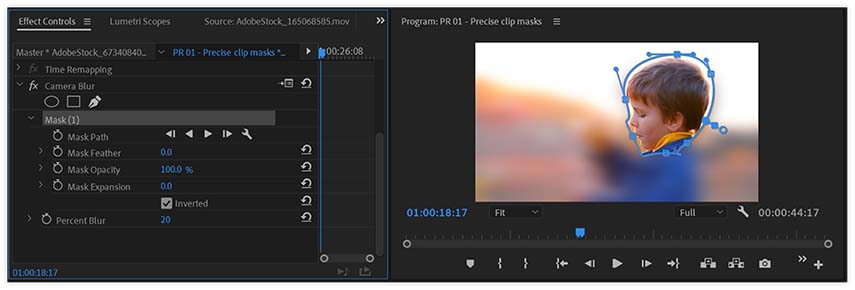
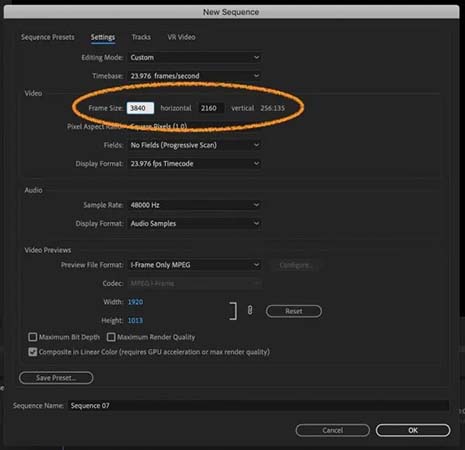





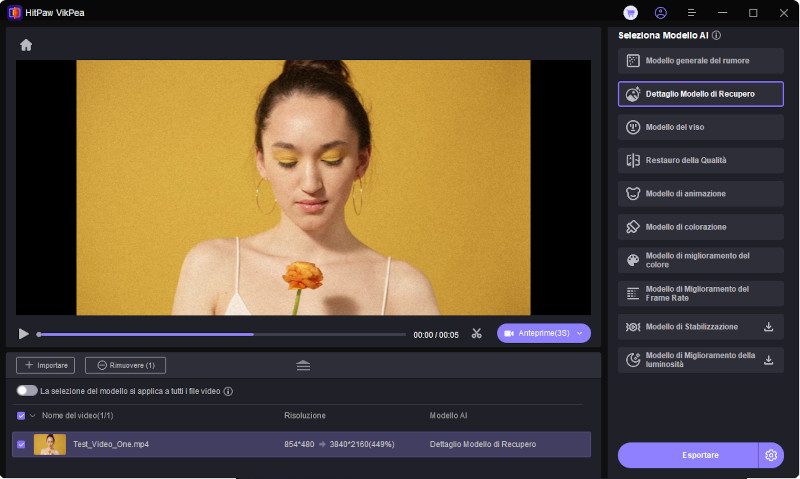
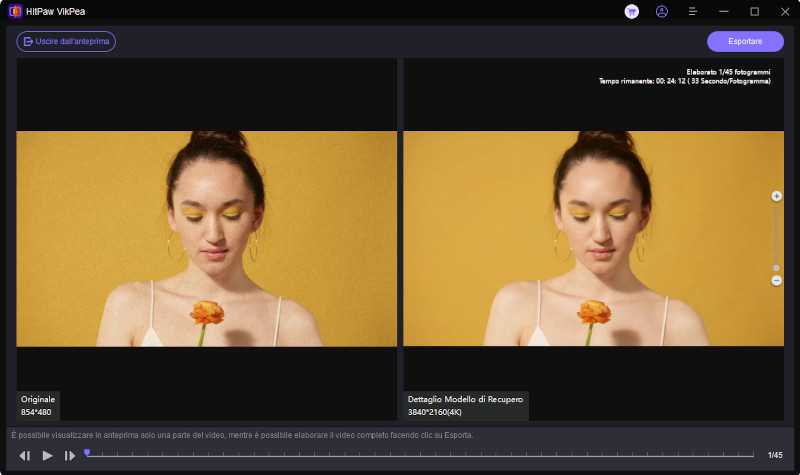

 HitPaw FotorPea
HitPaw FotorPea HitPaw Univd
HitPaw Univd  HitPaw Rimozione Filigrana
HitPaw Rimozione Filigrana 

Condividi questo articolo:
Seleziona la valutazione del prodotto:
Joshua Hill
Caporedattore
Lavoro come libero professionista da più di cinque anni. Mi colpisce sempre quando scopro cose nuove e conoscenze aggiornate. Penso che la vita sia sconfinata, ma io non conosco limiti.
Vedi tutti gli articoliLascia un Commento
Crea il tuo commento per gli articoli di HitPaw